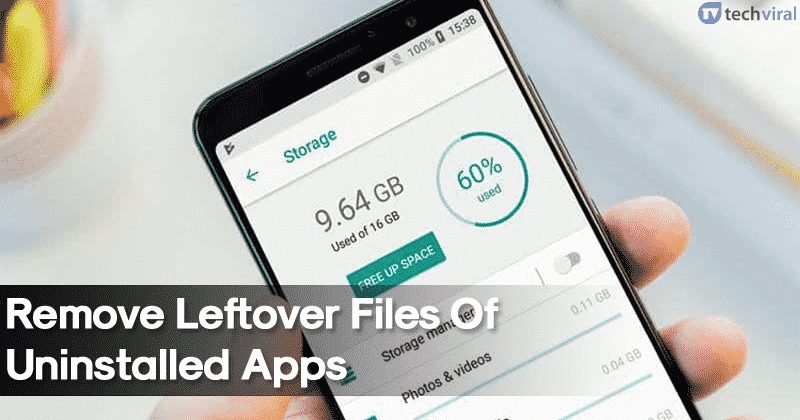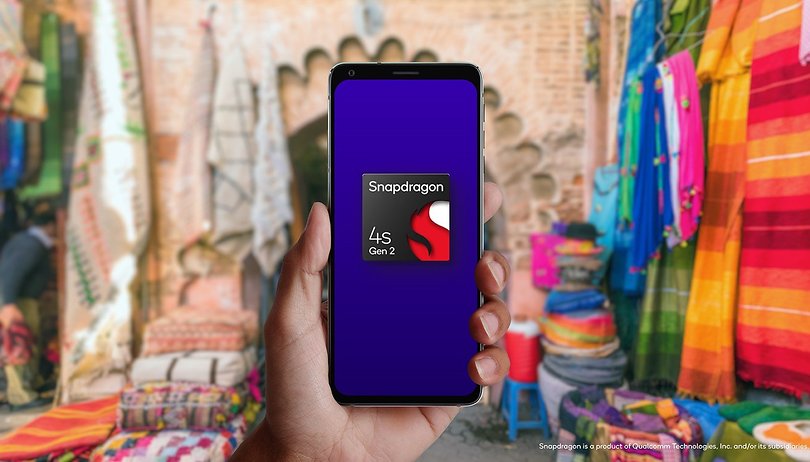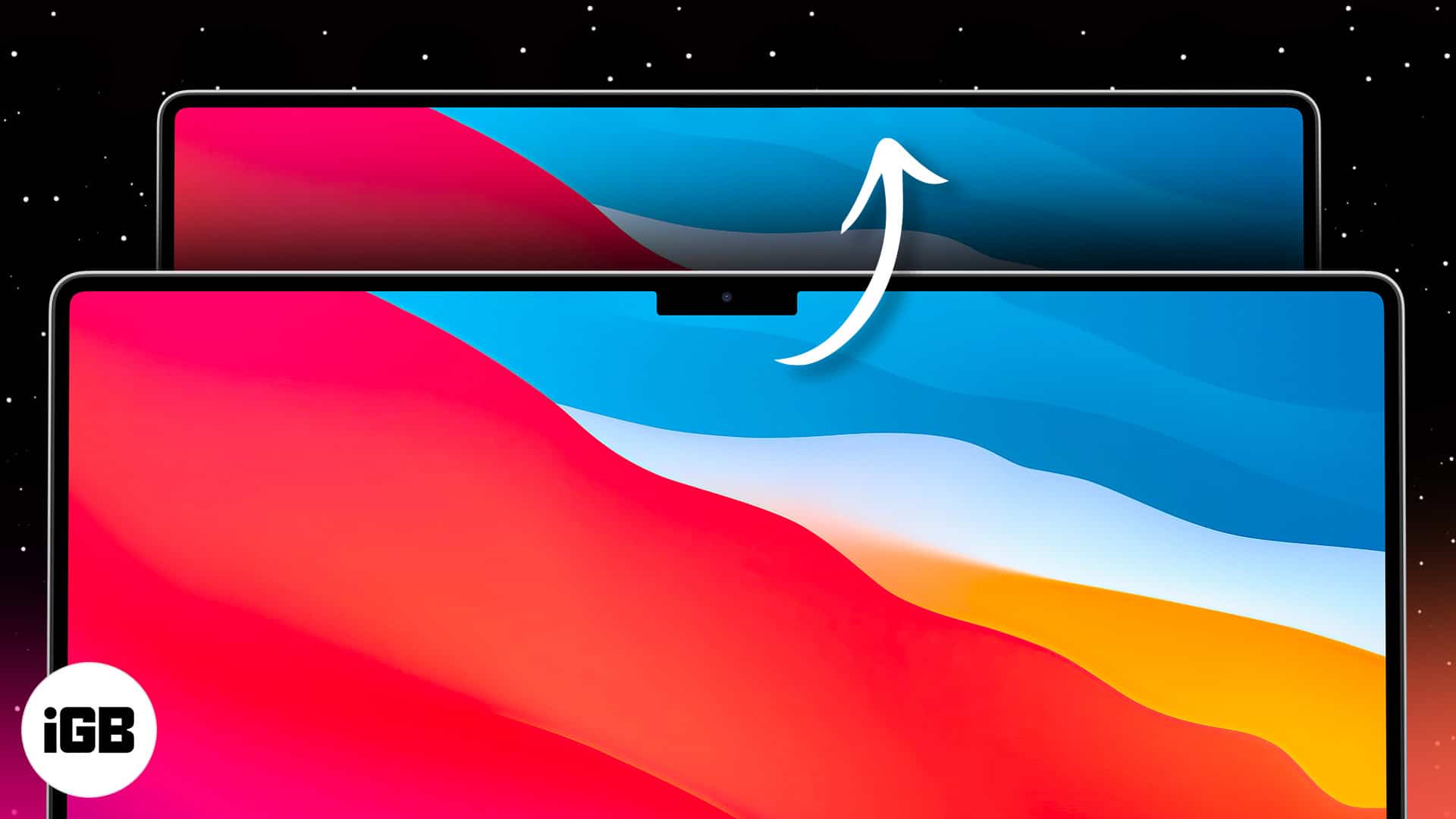
Nejnovější modely MacBooků Pro a Air mají v horní části zářez, který zvýrazňuje přední fotoaparát. Nicméně, i když je funkční, design není oblíbený pro každého. Pokud i vám vadí zářez na MacBooku nebo jen chcete čistší zobrazení bez rozptylování, existuje několik způsobů, jak jej skrýt. V tomto návodu vám ukážu, jak zmizet zářez na vašem MacBooku.
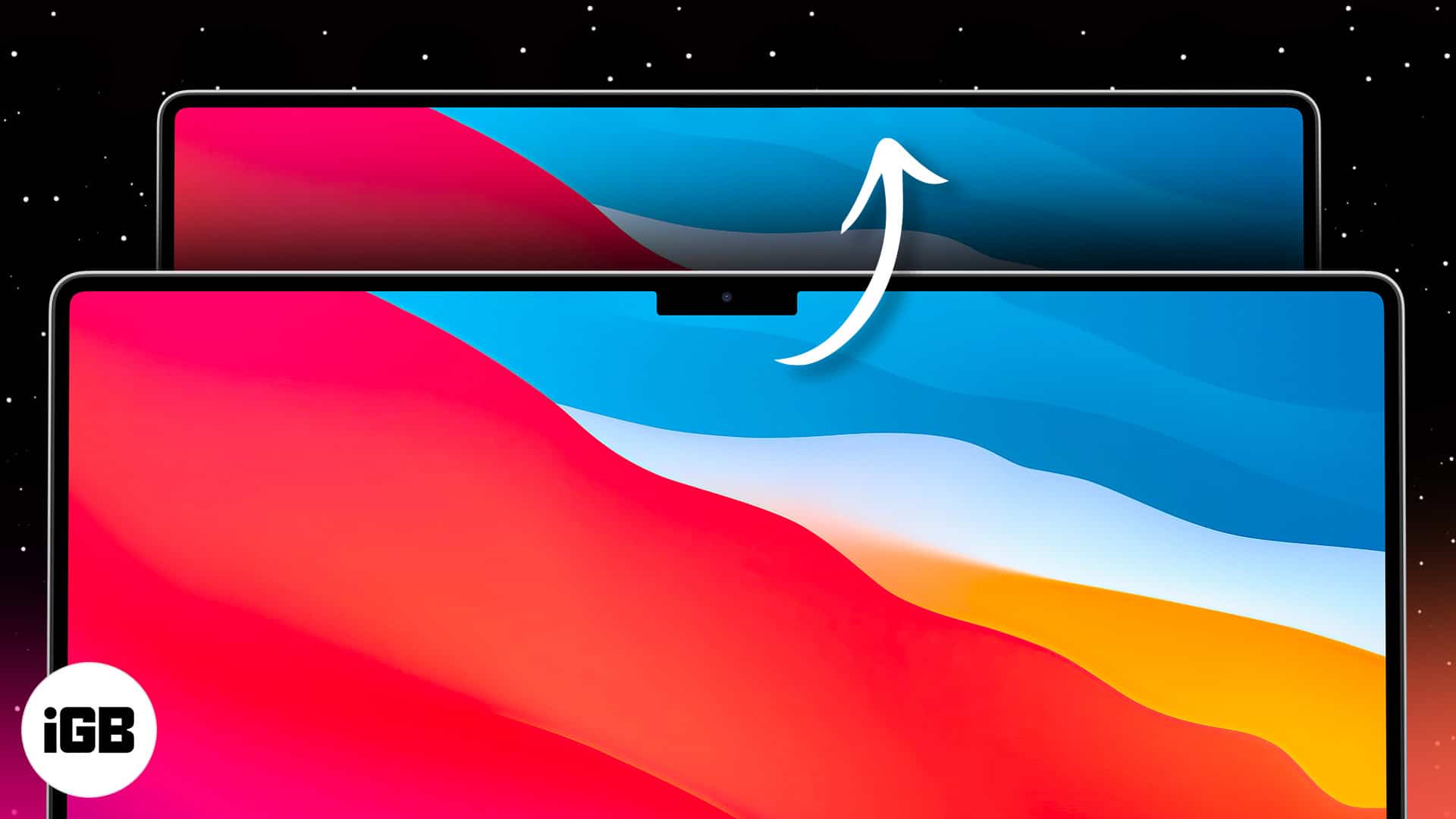
Jak skrýt zářez na MacBooku Pro
Existuje několik způsobů, jak skrýt zářez na MacBooku Pro. Dovolte, abych vám ukázal!
1. Přejděte do režimu celé obrazovky
Nejrychlejším a nejjednodušším způsobem, jak skrýt zářez, je otevřít aplikaci na celé obrazovce. Toto nastavení automaticky zčerná panel nabídek a skryje veškerý jeho obsah, včetně zářezu. Protože většina nativních aplikací a aplikací třetích stran podporuje režim celé obrazovky, je také docela univerzální.
Chcete-li v jakékoli aplikaci povolit režim celé obrazovky, klikněte na zelené kulaté tlačítko (celá obrazovka) v levé horní části okna. K aktivaci režimu celé obrazovky můžete také použít klávesovou zkratku: stiskněte Control + Command + F.
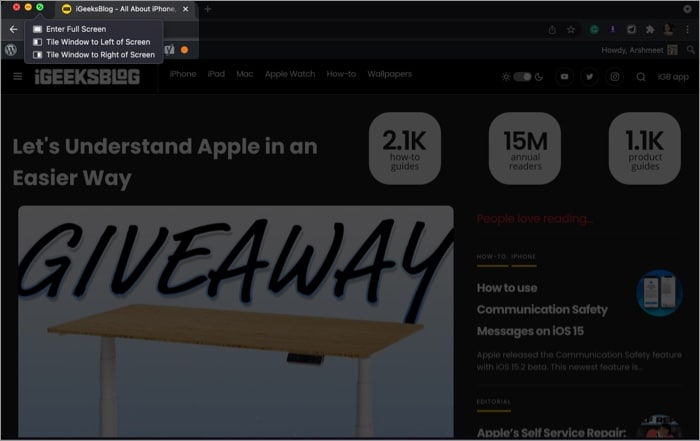
Pokud potřebujete k něčemu přistupovat z panelu nabídek, umístěte kurzor nad oblast. Položky nabídky se znovu objeví a můžete si vybrat tu, kterou potřebujete. Až budete připraveni ukončit režim celé obrazovky, klikněte na zelené nebo červené tlačítko nebo stiskněte Control + Command + F.
Speciální tip: Zářez také magicky zmizí, když na Macu vyvoláte rozdělené zobrazení. Takže, multitasking si cestu do zářez-less-ness.
Zatímco skrytí lišty nabídek funguje pro většinu aplikací, selhává u aplikací, které ve velké míře využívají položky z lišty nabídek. V některých scénářích zářez fotoaparátu skrývá možnosti nabídky, což může být docela rušivé.
Naštěstí si Apple uvědomil problém a začlenil úhlednou funkci, která automaticky přizpůsobuje oblast nabídky aplikace tak, aby se vešla pod oblast zářezu.
- Spusťte složku Aplikace.
- Klikněte pravým tlačítkem na požadovanou aplikaci.
- Z kontextové nabídky vyberte možnost Získat informace.
- V části Obecné zaškrtněte políčko vedle možnosti Měřítko, aby se vešlo pod vestavěnou kameru.
Zavřete toto okno a restartujte aplikaci; automaticky se upraví podle oblasti zářezu. Je pozoruhodné, že to neplatí v celém systému; budete muset povolit nastavení jednotlivě pro každou aplikaci.
3. Používejte aplikace třetích stran
Skvělá věc na problémech v ráji Applu je, že na to může existovat aplikace. A naštěstí pro všechny milovníky zářezů existují opravdu skvělé aplikace.
I. Špičkový
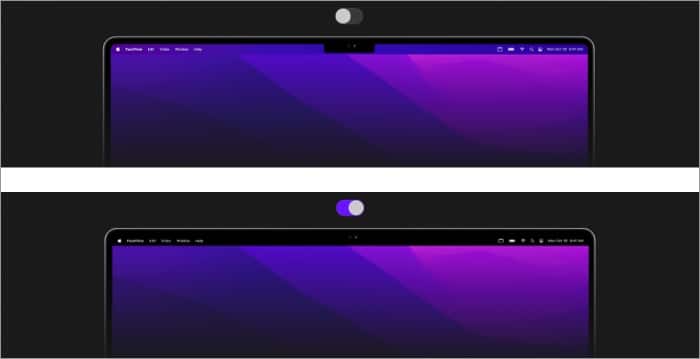
Jednoduchá aplikace, která slibuje, že zářez MacBooku Pro zmizí jako ninja. Může se pochlubit přepínačem, který při aktivaci zbarví panel nabídek na černo a efektivně skryje zářez.
Dokáže upravit statické i dynamické tapety macOS a udržet zářez pod pokličkou tak dlouho, jak budete chtít. Navíc podporuje více displejů a umožňuje vám přidat zaoblené rohy na vaše tapety, aby odpovídaly zaobleným rohům MacBooku Pro.
Cena: Zdarma
II. Čelo
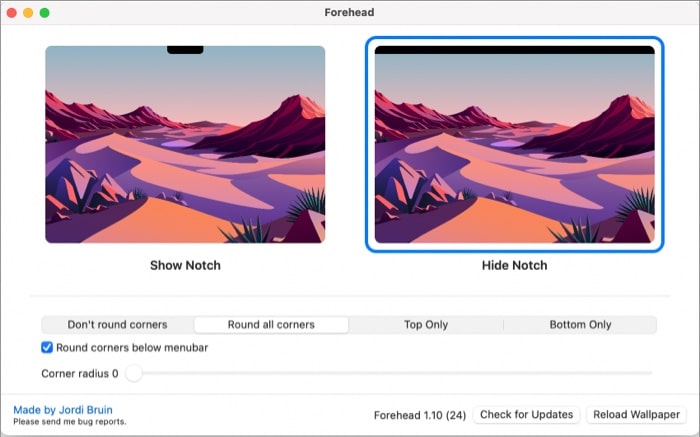
Nezávislý vývojář Jordi Bruin nový zářez miluje. Ví však, že jen málokdo přijme změnu tak snadno. Tak to přeměnil na příležitost k výdělku a vyvinul Forehead. Aplikace upraví vaši aktuální tapetu a přidá černý podklad, který skryje zářez.
Zajímavé je, že posouvá koncept zaoblené hrany na jinou úroveň s poloměrem rohů až 100, s možností začít zaoblovat rohy pod lištou nebo zaoblit pouze horní nebo spodní rohy.
Ačkoli zatím nepodporuje dynamické tapety, vývojář je může vydat v pozdějších aktualizacích.
Cena: Zdarma
III. De-Notch-ifier
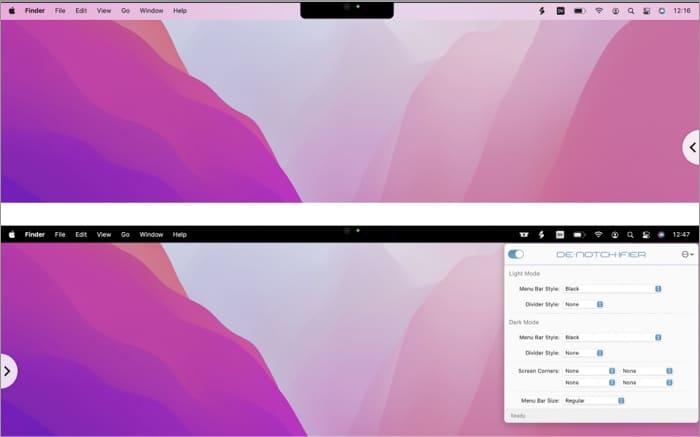
Když už jste u toho, proč byste si neměli užít více zábavy s panelem nabídek? De-Notch-ifier může snadno odstranit zářez z vašeho MacBooku Pro jedním klepnutím. Mohlo by to také pomoci přinést více barev do panelu nabídek, 50 odstínů červené, oranžové, zelené nebo šedé.
co víc? Můžete dokonce nastavit různé barvy pruhu nabídek pro režimy Světlý a Tmavý a rozhodnout se, jak zaoblené chcete rohy. Navíc získáte 14denní zkušební verzi, takže si ji můžete dosyta otestovat, než vložíte ten dolar.
Cena: 9,95 $
Nashledanou, nashledanou
Upřímně si myslím, že všichni bychom měli dát zářezu šanci. Ostatně iPhone 13 má stále zářez (i když menší než dříve). Můžeme tedy s jistotou předpokládat, že zářez pro MacBook Pro tu zůstane, a měli bychom ho začít přijímat.
Dobrá věc je, že to můžeme skrýt, kdykoli budeme chtít!
Pro více úžasných Mac hacků se podívejte na výpisy níže.
- Jak používat Universal Clipboard na Macu, iPhonu a iPadu
- Nejlepší widgety pro Mac
- Jak opravit Mac, který se neustále restartuje